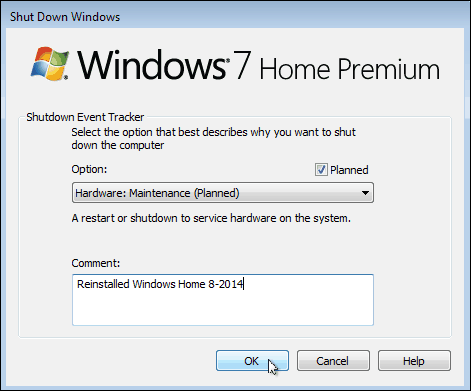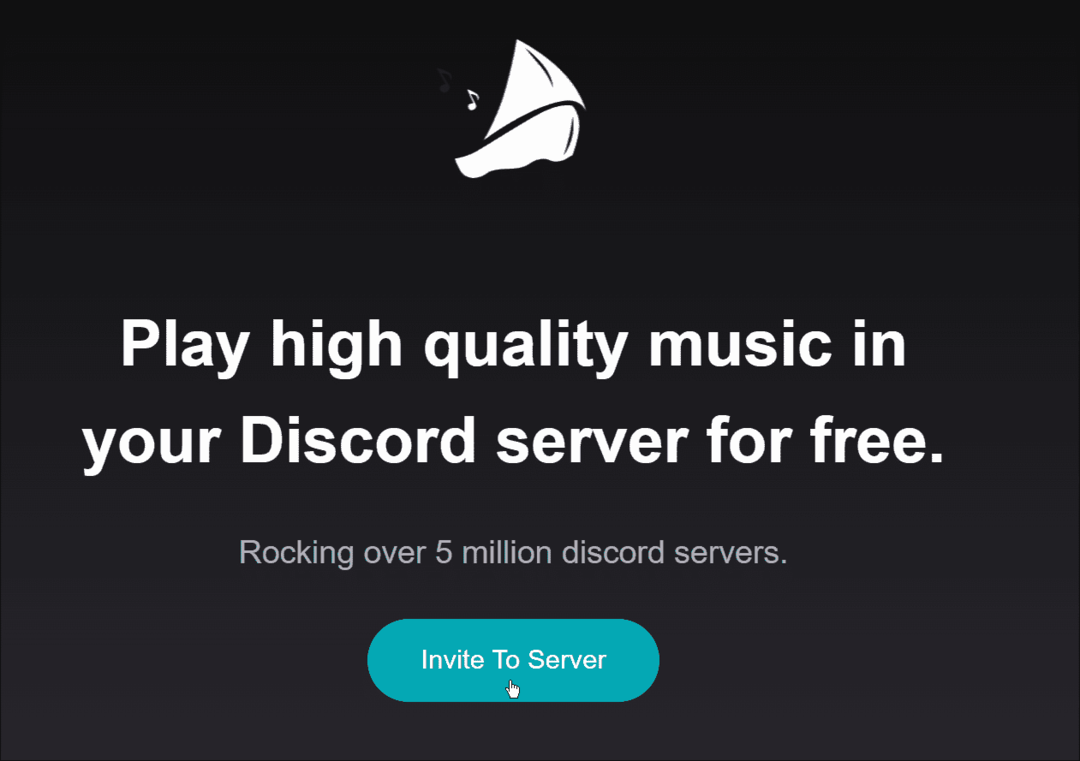Monitor zdarzeń zamknięcia systemu Windows monitoruje restart systemu
Microsoft Windows 8 Vindovs 7 / / March 19, 2020
Jeśli jesteś zaawansowanym użytkownikiem systemu Windows korzystającym z systemu OCD i rzadko zamykasz lub ponownie uruchamiasz komputer (jak ja), możesz chcieć śledzić powód, dla którego to robisz.
Jeśli jesteś zaawansowanym użytkownikiem systemu Windows korzystającym z systemu OCD i rzadko zamykasz lub ponownie uruchamiasz komputer (jak ja), możesz chcieć śledzić powód, dla którego to robisz. Łatwo to zrobić, włączając Monitor zdarzeń zamknięcia systemu, który pozwala podać przyczynę zamknięcia i śledzić przyczyny za pomocą Podglądu zdarzeń.
Włącz śledzenie zdarzeń zamknięcia systemu
Shutdown Event Tracker to funkcja w Server 2003 dla administratorów IT, która śledzi, dlaczego serwery są restartowane. Ale można go również włączyć w domowej wersji systemu Windows 7 i nowszych.
Uwaga: Poniższy proces używa Edytora zasad grupy, który nie jest dostępny w domowych wersjach systemu Windows. Przewiń dalej, w jaki sposób zhakować rejestr w domowych wersjach systemu Windows, aby uzyskać to samo.
Aby ją włączyć, otwórz Start w Windows 7 lub Uruchom w Windows 8.1 i wpisz
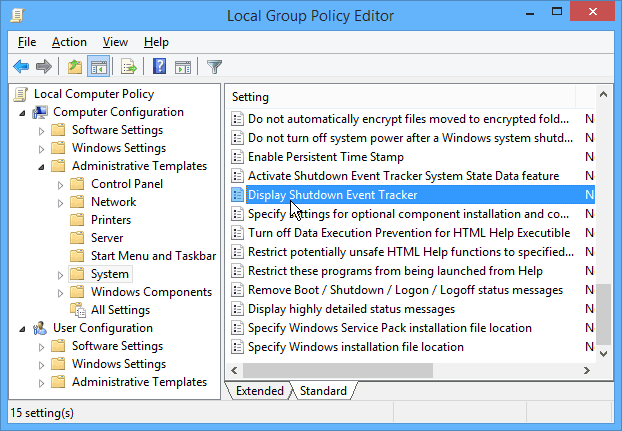
Następnie ustaw opcję Włączone i w sekcji Opcje wybierz Zawsze i zamknij Edytora zasad grupy.
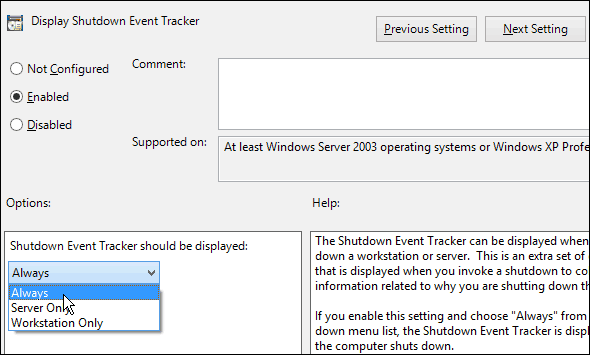
Następnym razem, gdy zamkniesz restart komputera z Windows 7, pojawią się następujące okna. System Windows 7 pozwala komentować, dlaczego to robisz.
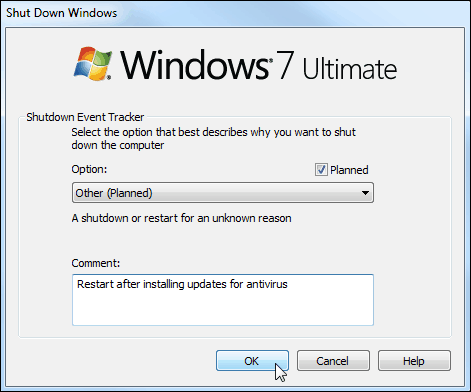
Windows 8.1 nie pozwala na pozostawienie komentarza, ale ma kilka zaplanowanych i nieplanowanych powodów.
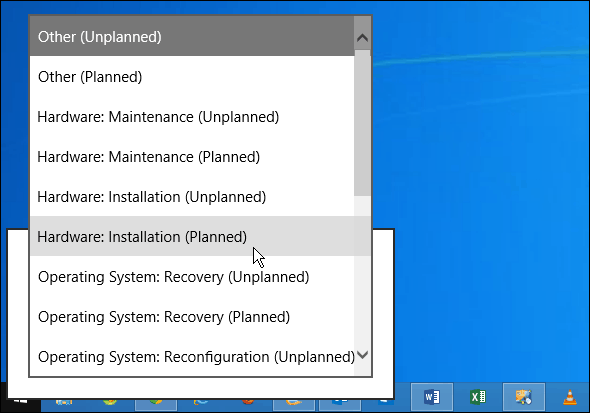
Metoda Regedit dla Windows Home Edition
Jeśli korzystasz z domowej wersji systemu Windows i chcesz włączyć Śledzenie zdarzeń zamknięcia systemu, musisz dostosować rejestr, aby uzyskać funkcję Śledzenia zdarzeń zamknięcia systemu.
Uwaga: Ponieważ wymaga to zhakowania rejestru, najpierw wykonaj kopię zapasowąlub ustaw Punkt przywracania.
Otwórz Edytor rejestru i przejdź do HKEY_LOCAL_MACHINE> Oprogramowanie> Zasady> Microsoft> Windows NT> Niezawodność. Następnie kliknij dwukrotnie ShutdownReasonUI i ShutdownReasonUI i zmień wartość danych na 1. Jeśli nie widzisz tego w rejestrze, po prostu utwórz klucz i wartości.
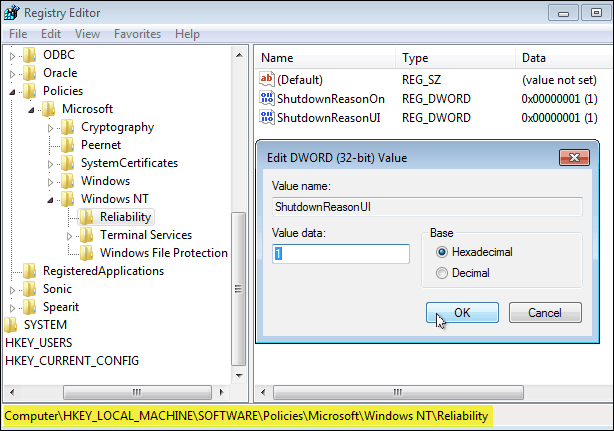
Zamknij Edytor rejestru - ponowne uruchomienie nie jest konieczne - wtedy przy następnym wyłączeniu lub ponownym uruchomieniu otrzymasz ten sam moduł śledzenia zdarzeń zamknięcia, który jest pokazany powyżej w profesjonalnych wersjach systemu Windows. Na przykład w poniższym zdjęciu widać, że korzystam z systemu Windows 7 Home Premium.